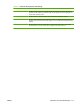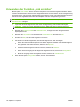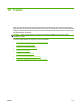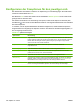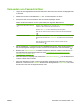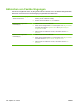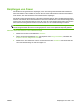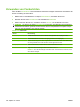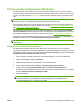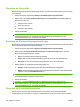HP CM8060/CM8050 Color MFP with Edgeline Technology - Systemadministratorenhandbuch
Verwenden der Funktion „Job erstellen“
Mit der Option Job erstellen können Sie einen komplexen Job in kleinere Segmente aufteilen. Diese
Funktion ist hilfreich beim Scannen eines Originaldokuments mit mehr Seiten, als der Vorlageneinzug
aufnehmen kann, oder wenn Sie unterschiedlich große Seiten in einem Job zusammenfassen möchten.
Sie können die Originaldokumente über die Glasplatte oder den Vorlageneinzug scannen.
HINWEIS: Darüber hinaus ist die Option Job erstellen für die Funktionen Kopieren, E-Mail und
Netzwerkordner verfügbar.
1. Legen Sie das erste Segment des Jobs in den Vorlageneinzug oder auf das Scannerglas.
HINWEIS: Wenn Sie von der Glasplatte scannen, bildet jede Seite ein eigenes Segment.
2. Berühren Sie Kopieren, E-Mail oder Netzwerkordner, und legen Sie dann die gewünschten
Kopieroptionen fest.
3. Berühren Sie Job erstellen und anschließend 'Job erstellen' ein. Berühren Sie OK.
4. Drücken Sie Start, um das erste Segment zu scannen.
5. Sie werden vom Gerät aufgefordert, das nächste Segment auf- bzw. einzulegen.
●
Wenn Sie unterschiedliche Optionen auf dieses Segment anwenden oder Einstellungen für
den gesamten Job ändern möchten, berühren Sie Optionen.
●
Falls Sie weitere Segmente scannen müssen, berühren Sie Scannen.
●
Wenn der Scanvorgang für alle Segmente abgeschlossen ist, berühren Sie Fertig stellen.
●
Muss der Vorgang erneut durchgeführt werden, berühren Sie Job abbrechen.
6. Wenn Sie die Option Fertig stellen wählen, wird Ihr Job verarbeitet.
178 Kapitel 9 Kopieren DEWW